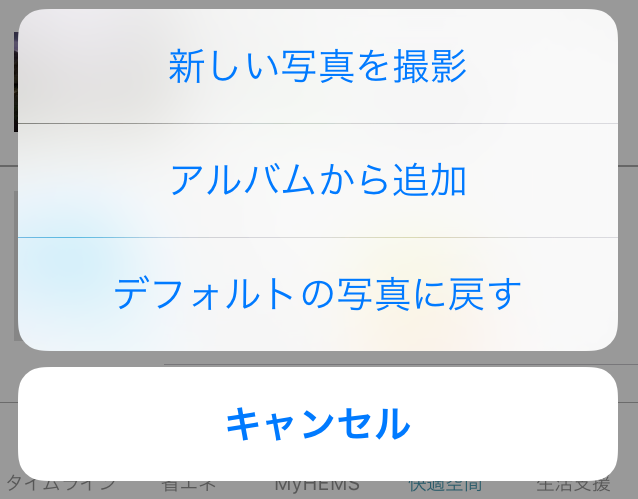空気環境
部屋ごと、または機器ごとに、空気環境を確認できます。
※AiSEGに機器を登録していない場合、以下の画面が表示されます。
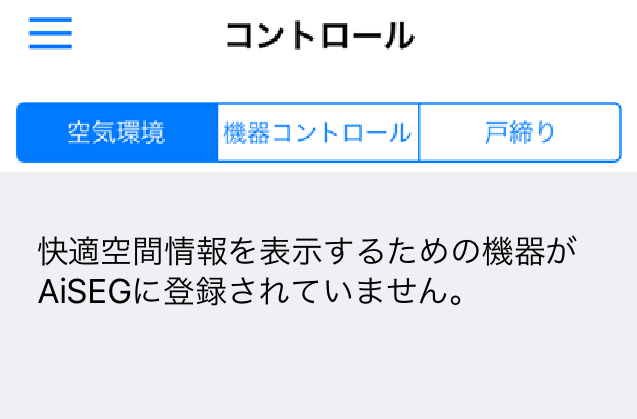
- 部屋ごとの空気環境を表示するためには、AiSEGで「空気環境グループ」が設定されている必要があります。
- AiSEGに空気清浄機や温湿度センサー、AiSEG対応エアコンを登録している場合、各機器の検出した空気環境を確認することができます。(登録後、機器の情報の収集を開始するまでに、最大1日かかることがあります。)
※AiSEGの設定にて、同じ種類の機器(エアコンとエアコン等)を同じ名称で設定した場合、混乱防止のため、「名称が重複する機器」および「名称の重複した機器のみ登録しているグループ」が、一覧では表示されません(機器名称の重複をプッシュ通知でお知らせします)。
その場合は、AiSEG設定で機器名称の重複を解消した上で、ご確認ください。(解消後、機器の情報の収集を開始するまでに、最大1日かかることがあります。)
部屋ごと
部屋情報表示部分をタップすると、部屋ごとに情報をまとめて、過去の空気環境の推移グラフが表示されます。
※温湿度センサーとエアコンを同一グループに設定した場合、温湿度センサーの計測値が優先して表示されます。
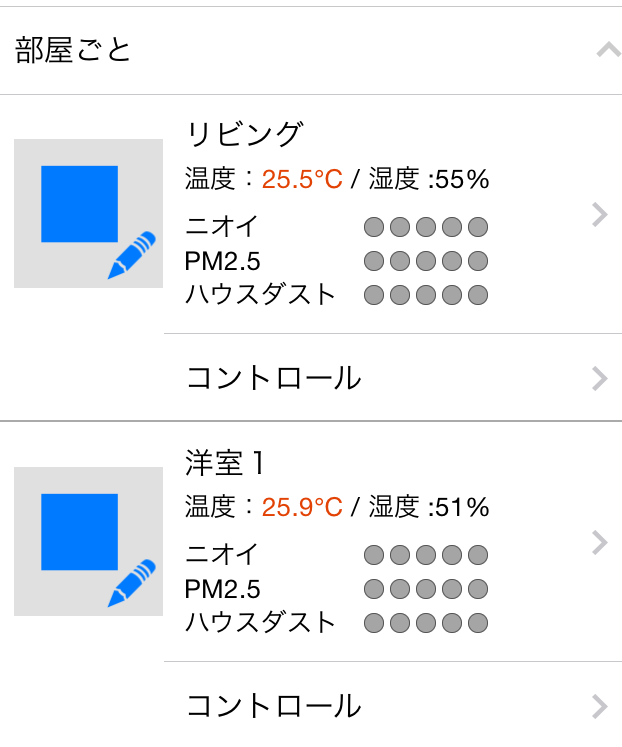

- 空気質の情報は、ニオイ、PM2.5、ハウスダストの数値が大きくなるほど、黄色の丸が増え、最大値のときはすべて赤い丸になります。最小値はすべてグレーの丸になります。リモコンで空気清浄機の電源をオフにしているとき、あるいは通信異常/主電源がオフのときはハイフン(−)表示になります。
- 温湿度情報は、通信異常/電池切れ時はハイフン(−)表示になります。
コントロールと表示された部分をタップすると、コントロール可能な機器一覧が表示されます。
機器ごと
機器情報表示部分をタップすると、機器ごとの空気環境の推移グラフが表示されます。
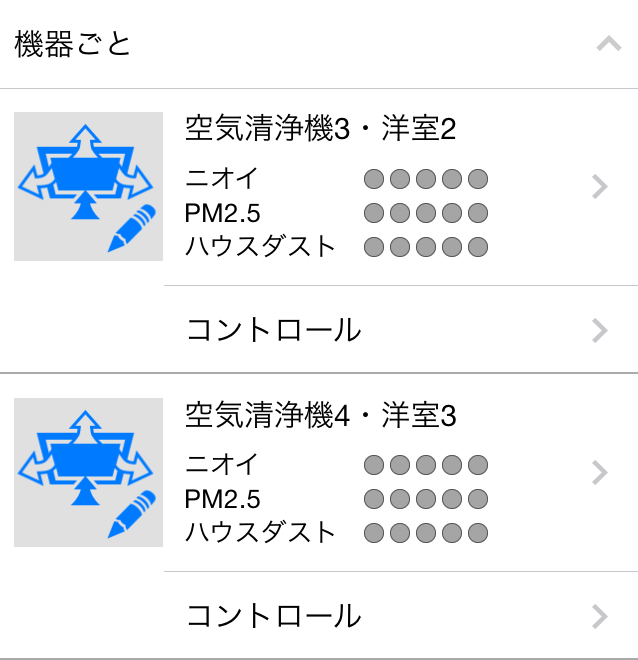
コントロールと表示された部分をタップすると、機器のコントロール画面になります。
温湿度センサー、エアコンの場合
温度と湿度の推移をあらわしたグラフを表示します。
グラフ部分をフリックすることで、過去の温度・湿度の推移を見ることができます。
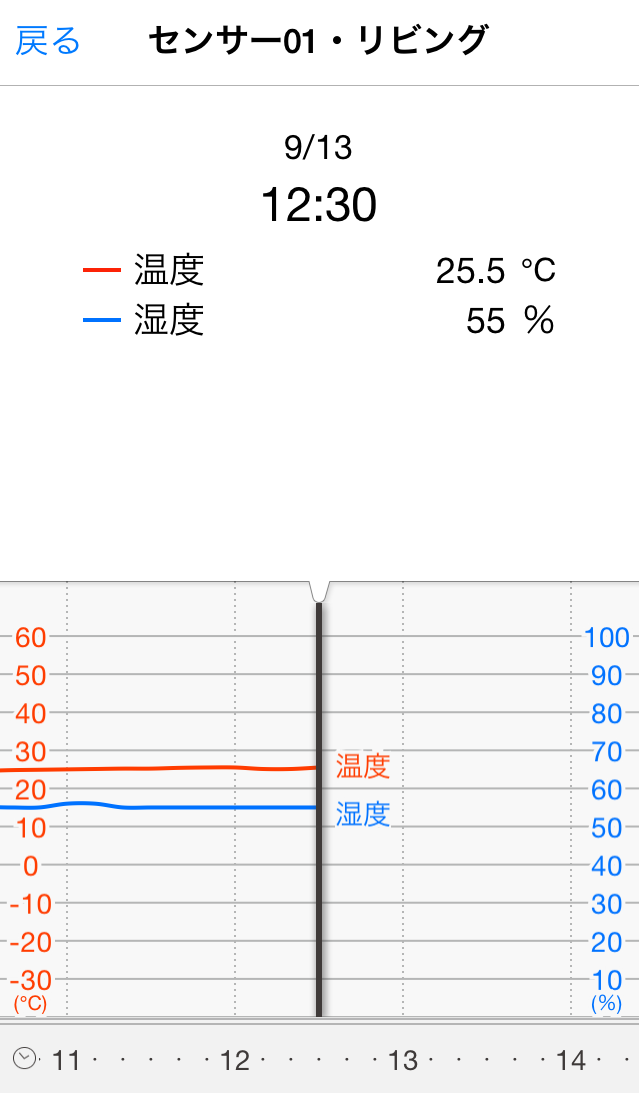
空気清浄機の場合
空気質の推移は、ニオイ、PM2.5、ハウスダウストの数値を足しあわせたグラフで表示します。
グラフ部分をフリックすることで、過去の空気質の推移を見ることができます。
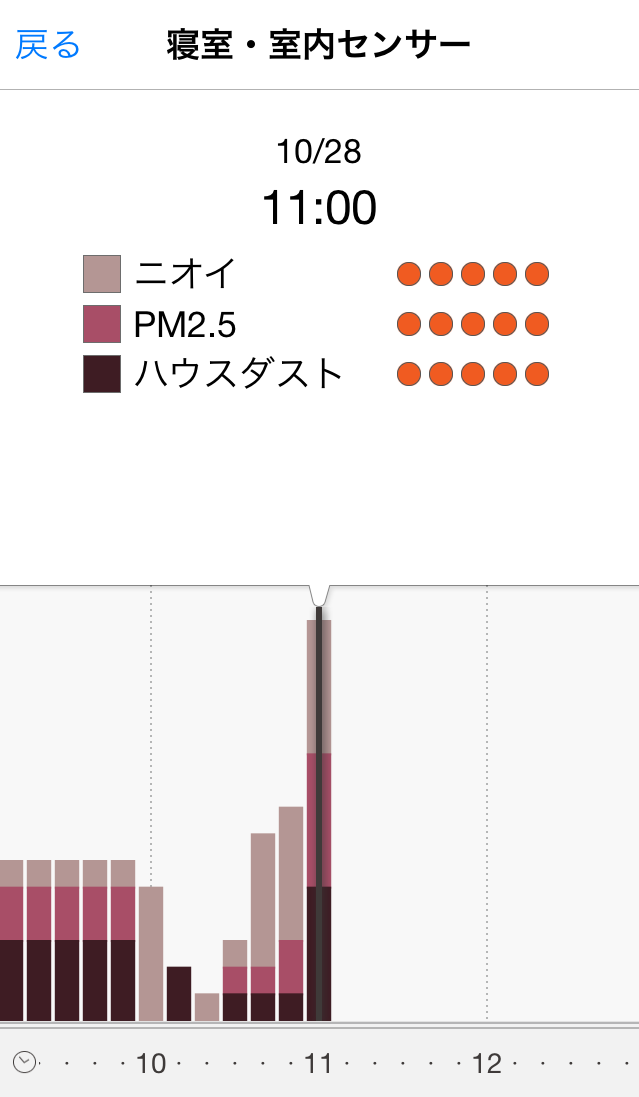
アイコンの設定方法
コントロールTOPの部屋、機器のアイコンは変更することができます。アイコン画像をタップすると、別画像を設定する画面が表示されます。
新しい写真を撮影したり、アルバムから追加することができます。